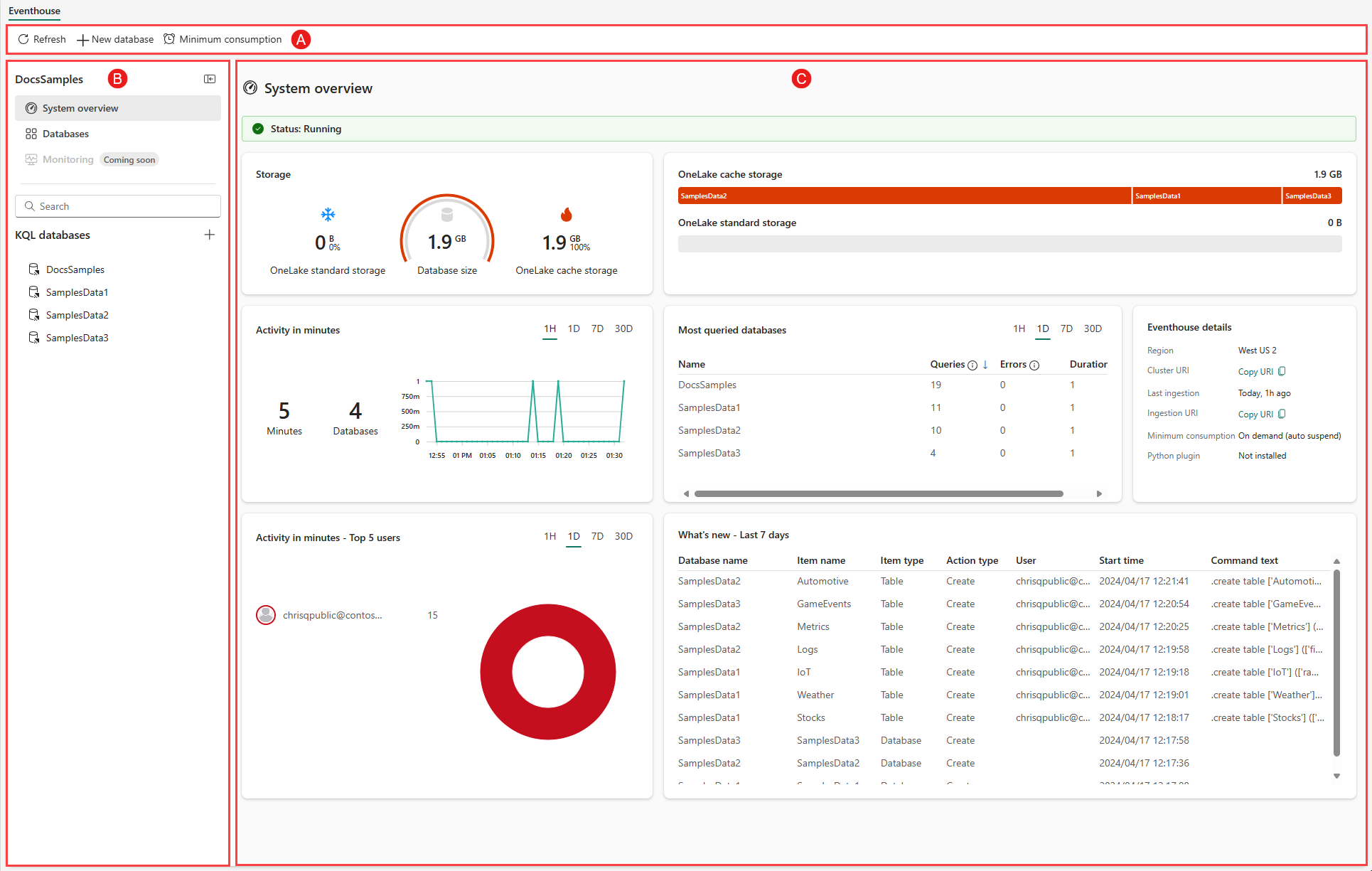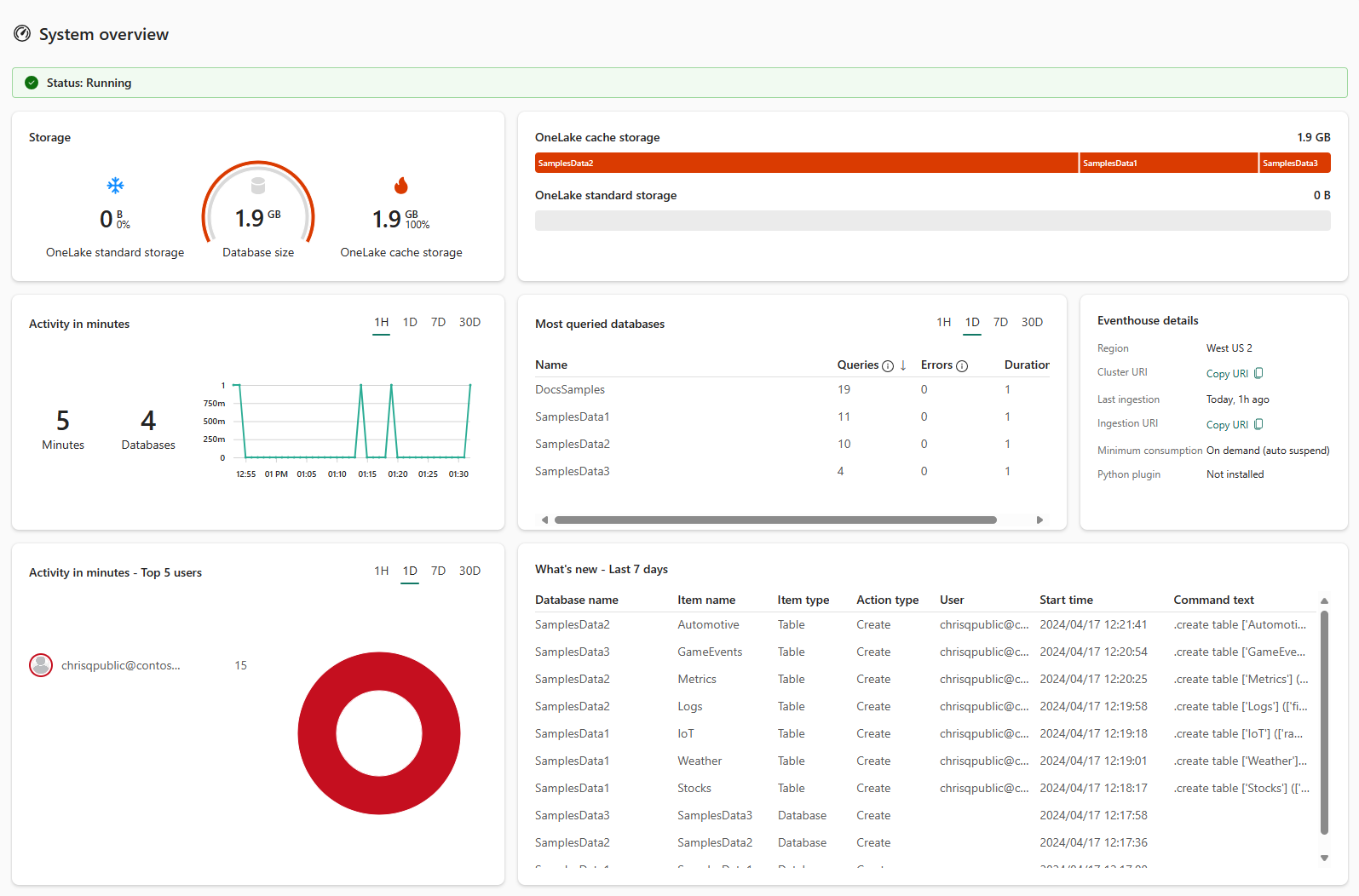Administrar y supervisar un eventhouse
La página de Eventhouse sirve como lugar central para todas las interacciones dentro del entorno de Eventhouse. Es la puerta de enlace para administrar y supervisar sin problemas una instancia de Eventhouse, navegar por las bases de datos y realizar diversas acciones relacionadas con Eventhouse.
En este artículo, obtendrá información sobre cómo administrar y obtener información sobre una instancia de Eventhouse en la inteligencia en tiempo real.
Requisitos previos
- Un área de trabajo con una capacidad habilitada para Microsoft Fabric
- Una instancia de Eventhouse en el área de trabajo
Vaya a una página de Eventhouse
Vaya a la página de inicio de su área de trabajo en Real-Time Intelligence.
Seleccione una instancia de Eventhouse en la lista de elementos del área de trabajo.
Esta página está dividida en las siguientes secciones:
A Cinta de opciones de Eventhouse: la cinta proporciona acceso rápido a acciones esenciales dentro de Eventhouse.
B. Panel explorador: el panel del explorador proporciona una interfaz intuitiva para navegar entre las vistas de Eventhouse y trabajar con bases de datos.
C. Área de vista principal: el área de vista principal muestra los detalles de información general del sistema para Eventhouse.
Cinta de opciones de Eventhouse
La barra de herramientas de Eventhouse es la barra de acciones de acceso rápido, que ofrece una manera cómoda de realizar tareas esenciales dentro de una instancia de Eventhouse. Desde aquí, puede actualizar la vista principal y habilitar el consumo mínimo.
Habilitación del consumo mínimo
El consumo mínimo establece un tamaño mínimo de unidad de capacidad disponible (CU) para una instancia de Eventhouse.
En la cinta de opciones, seleccione Consumo mínimo
En el panel Consumo mínimo, seleccione el tamaño correspondiente al tamaño de CU mínimo disponible que desea aplicar a esta instancia de Eventhouse y, a continuación, seleccione Listo.
En la tabla siguiente se asigna el tamaño a las unidades de capacidad mínimas asignadas a la instancia de Eventhouse:
Nombre Número mínimo de unidades de capacidad Capacidad SSD (GB) de almacenamiento gratuito Extra extra pequeño 4.25 20 Extra pequeño 8.5 200 Pequeño 13 800 Media 18 3500-4000 Grande 26 5250-6000 Extragrande 34 7000-8000 Extra extra grande 50 10 500-12 000 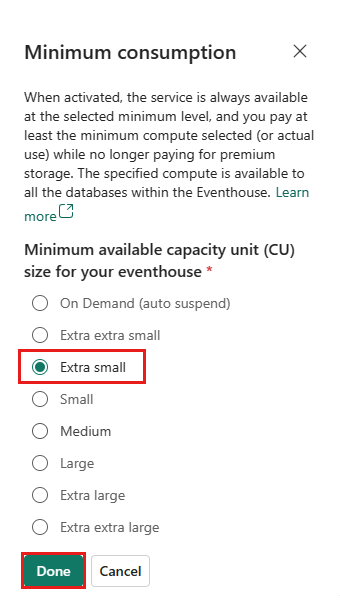
Panel Explorador
El explorador de Eventhouse proporciona una interfaz intuitiva para navegar entre las vistas de Eventhouse y trabajar con bases de datos.
Visualización de los detalles de información general del sistema para una instancia de Eventhouse
La página de información general del sistema proporciona una instantánea del estado actual de la instancia de Eventhouse.
En el explorador de Eventhouse, seleccione Información general del sistema.
En la página de información general del sistema se muestra la siguiente información:
Estado en ejecución de Eventhouse: muestra el estado operativo de la instancia de Eventhouse. Los estados posibles son:
- En ejecución: la instancia de Eventhouse se está ejecutando de forma óptima
- Mantenimiento: la instancia de Eventhouse no está disponible temporalmente Pruebe a actualizar la página más tarde. Si ha habilitado las características de seguridad, pruebe a conectarse a su entorno mediante una conexión VPN.
- Falta la capacidad: la instancia de Eventhouse no está disponible porque la capacidad de proceso de Fabric de la organización alcanzó sus límites. Para aumentar la capacidad, vuelva a intentarlo más tarde o póngase en contacto con su administrador de capacidad.
- Capacidad suspendida: se suspendió la capacidad utilizada para esta instancia de Eventhouse. Póngase en contacto con el administrador de capacidad para revertir la suspensión.
- Desconocido: por razones desconocidas, la instancia de Eventhouse no está disponible.
Almacenamiento: el almacenamiento en caché de OneLake muestra la cantidad de datos conservados y el almacenamiento estándar de OneLake muestra los datos que no esté en caché.
Uso de almacenamiento por base de datos: Muestra el desglose del almacenamiento por base de datos. Puede ajustar el uso de almacenamiento de bases de datos mediante la configuración de su directiva de almacenamiento en caché.
Actividad en minutos: Muestra la duración, en minutos, para ejecutar operaciones de proceso como consultas y comandos. Es importante tener en cuenta que los minutos de proceso no corresponden directamente con las unidades de proceso, que representan el tiempo de procesamiento real consumido por estas operaciones.
Por ejemplo, si dos usuarios ejecutan consultas al mismo tiempo, donde una tarda 3 minutos y la otra 5 minutos, el total de minutos de proceso sería 8. Pero dado que estas consultas se ejecutaron juntas, las unidades de proceso reales usadas son de solo 5 minutos.
Del mismo modo, aunque se ejecuten 78 consultas y 173 operaciones de ingesta al mismo tiempo y un total de 183 minutos de proceso, si todas finalizan en un período de 5 minutos, las unidades de proceso reales usadas siguen siendo solo 5 minutos.
La mayoría de las bases de datos consultadas: resalta las bases de datos más activas de la instancia de Eventhouse. La información puede ayudarle a obtener una visión general completa de la eficacia con la que las bases de datos usan unidades de proceso.
Detalles de instancia de Eventhouse: muestra el nombre de la instancia de Eventhouse, la fecha de creación y la fecha de la última actualización. Puede copiar los siguientes valores de URI de la instancia de Eventhouse:
Tipo de URI Uso URI de consulta URI que se puede usar para agregar accesos directos de base de datos o conectores y API para ejecutar consultas o comandos de administración. URI de ingesta URI que pueden usar los conectores y las API para ingerir datos. Actividad en minutos: 5 usuarios principales: muestra el total de minutos de proceso usados por los usuarios. La información puede ayudarle a comprender la eficacia con la que los usuarios usan unidades de proceso.
Novedades: Resalta los eventos recientes de Eventhouse, como las siguientes operaciones:
- Crear o eliminar una base de datos.
- Crear, modificar o eliminar una tabla.
- Crear o eliminar una tabla externa.
- Crear, modificar o eliminar una vista materializada.
- Crear, modificar o eliminar una función.
- Modificar una directiva de almacenamiento en caché, una directiva de retención o una directiva de actualización de tablas.
De manera opcional, seleccione una de las pestañas de la parte superior de una tarjeta para filtrar su fecha por intervalo de tiempo. Estas pestañas permiten filtrar por una hora (1 h), un día (1 d), una semana (7 d), un mes (30 d).
Visualización de todas las bases de datos en una instancia de Eventhouse
La página bases de datos ofrece un resumen de todas las bases de datos de Eventhouse.
En el explorador Eventhouse, seleccione Bases de datos.
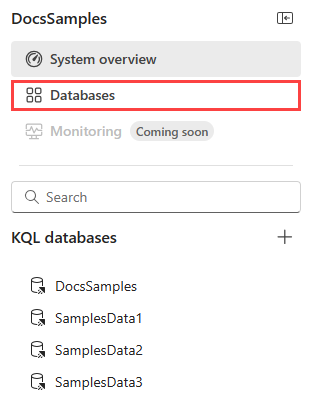 '
'Se abre una ventana con detalles sobre todas las bases de datos de esta instancia de Eventhouse.
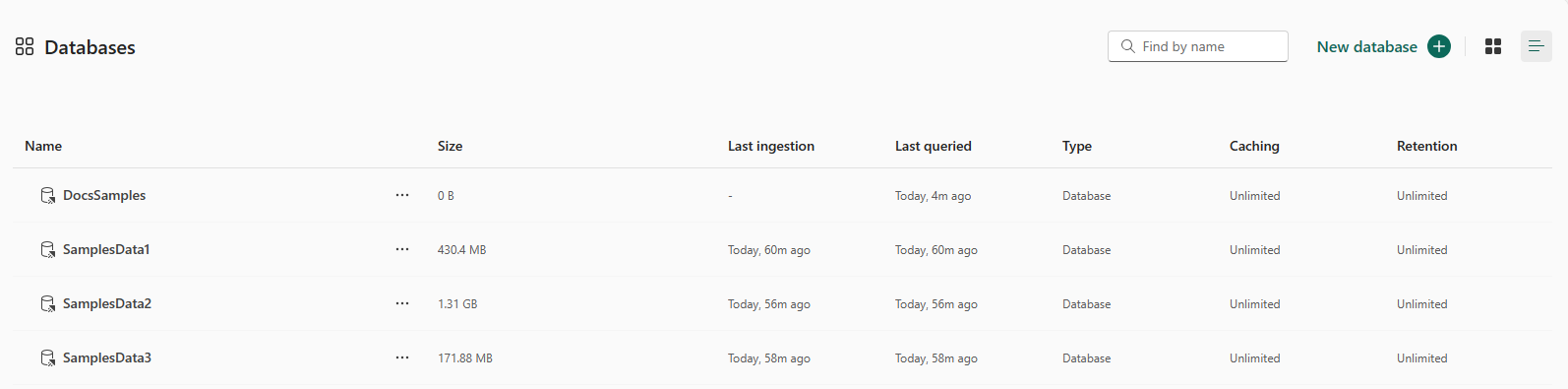
Alterne entre la vista de lista y de mosaico mediante los botones de la parte superior derecha de la página.
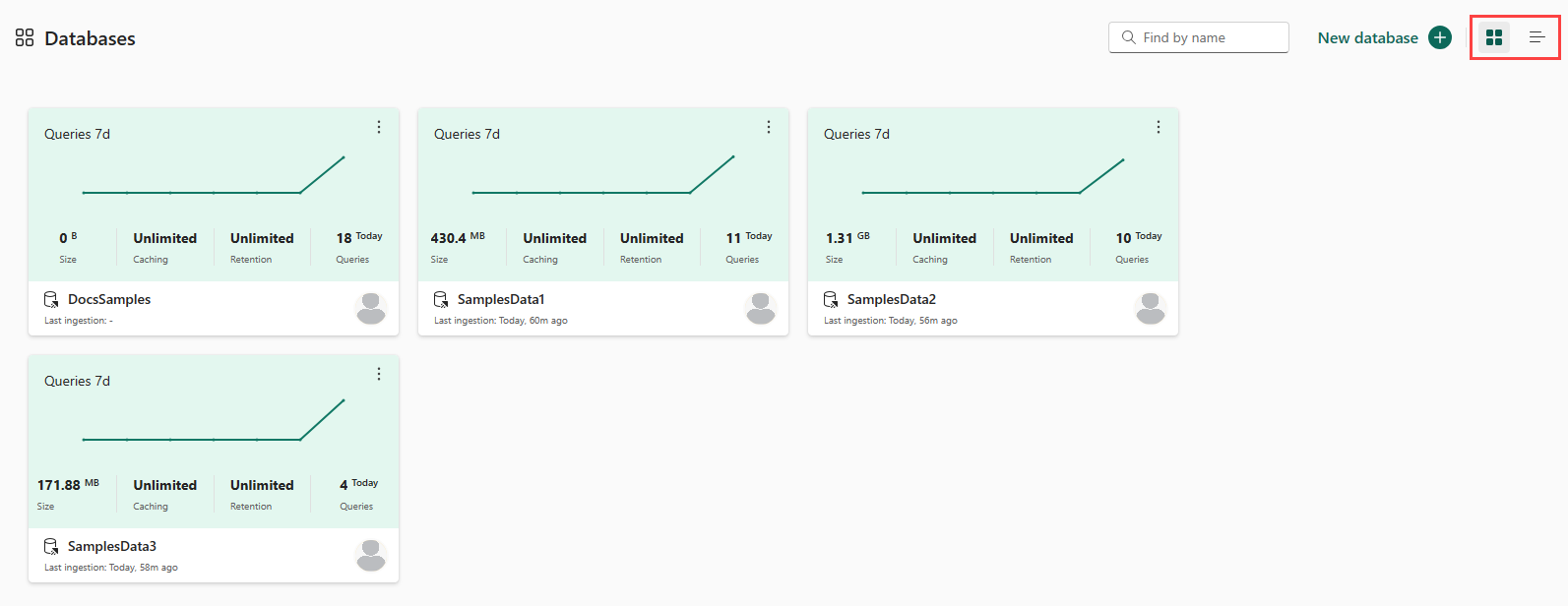
Para explorar una base de datos específica, seleccione su nombre en la lista.
Administración de bases de datos KQL
En el explorador de Eventhouse, en Bases de datos KQL, puede administrar todas las bases de datos de Eventhouse.
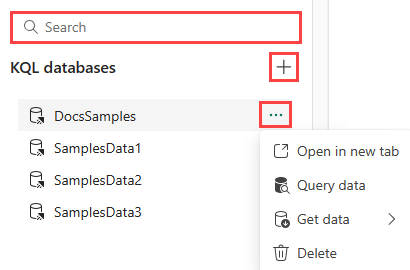
Puede realizar las siguientes acciones:
Para crear una base de datos KQL o una combinación de teclas para bases de datos:
Seleccione Nueva base de datos +.
Escriba un nombre de base de datos y seleccione Crear.
Para filtrar la lista de bases de datos, use un cuadro de búsqueda.
Para abrir una base de datos existente, seleccione la base de datos de la lista.
Para consultar tablas en una base de datos, mantenga el puntero sobre la base de datos > deseada, seleccione el menú Más [...] >Consulta de datos. Se abre el panel Explorar los datos, donde puede escribir y ejecutar consultas en la base de datos seleccionada. Para obtener más información sobre KQL, consulte Información general sobre el Lenguaje de consulta Kusto (KQL).
Para ingerir datos en una base de datos, mantenga el puntero sobre la base de datos > deseada, seleccione el menú Más [...] >Obtener datos> y seleccione el método de ingesta deseado. Para más información, consulte los formatos de datos y los métodos de ingesta correspondientes.
Para eliminar una base de datos, mantenga el puntero sobre la base de datos > deseada, seleccione el menú Más [...] > Eliminar>Eliminar la base de datos.